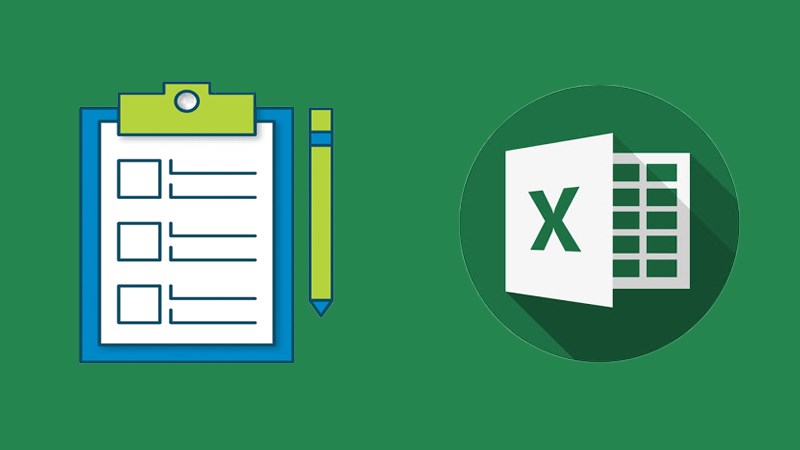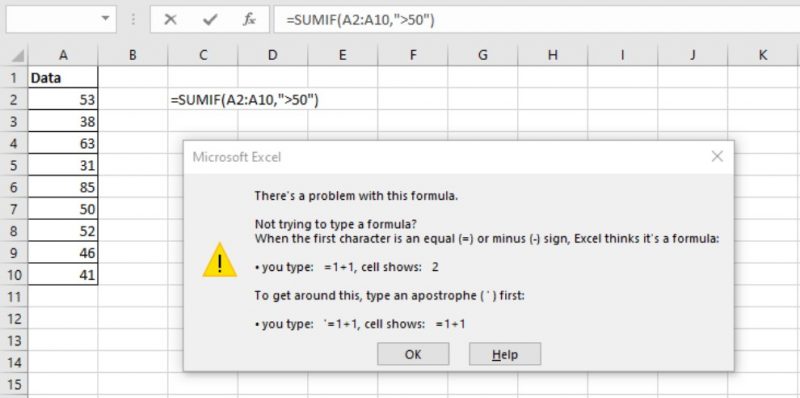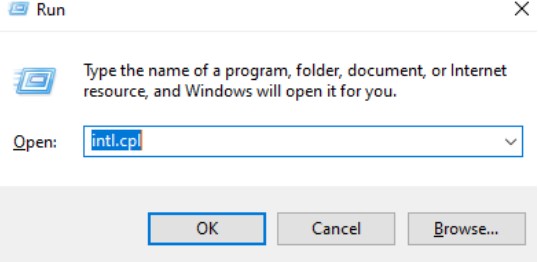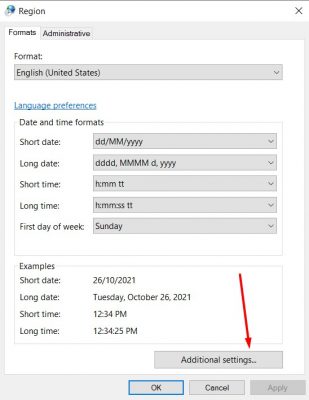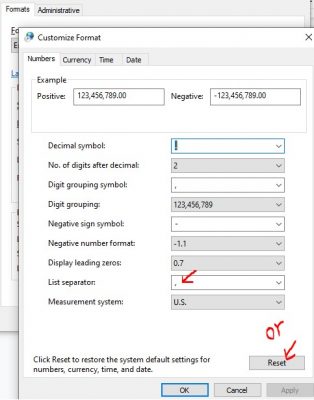Nội dung bài viết
Cách Sửa Lỗi “You’ve Entered Too Few Arguments For This Function”
Bạn có thể đã quan sát thấy lỗi “You’ve Entered Too Few Arguments For This Function” khi sử dụng Excel. Điều này xảy ra khi bạn không cung cấp tất cả các đối số bắt buộc cho một hàm trong công thức Excel.
Xem thêm >> Hàm VLOOKUP Và HLOOKUP Dành Cho Tra Cứu Động Trong Excel
Xem thêm >> Chia Sẻ Key Win & Office Bản Quyền Miễn Phí
Các tình huống lỗi “You’ve Entered Too Few Arguments For This Function” trong Excel
Trường hợp 1: Ví dụ, nếu tôi muốn tính tổng tất cả các số trong phạm vi A2: A10 với điều kiện các số phải lớn hơn 50. Thì tất nhiên tôi sẽ sử dụng hàm SUMIF. Vì vậy, điều gì sẽ xảy ra nếu tôi viết công thức này:
=SUMIF(A2:A10)
Công thức này sẽ hoạt động? Không .
Công thức SUMIF yêu cầu ba đối số, phạm vi Tiêu chí, tiêu chí và phạm vi tổng. Phạm vi tổng là tùy chọn nếu phạm vi tổng và phạm vi tiêu chí giống nhau. Do đó, hàm SUMIF yêu cầu ít nhất hai đối số. Công thức này chỉ cung cấp 1. Đó là lý do tại sao ta nhận được lỗi “You’ve Entered Too Few Arguments For This Function”.
Trường hợp 2: Nhưng đây không phải là sai lầm mà bạn có thể mắc phải. Vì vậy, công thức dưới đây sẽ hoạt động?
=SUMIF(A2:A10 “>50”)
Thông thường, điều này cũng sẽ không hoạt động. Điều này sẽ trả về cùng một “Few argument error”. Tại sao? Trong Excel, dấu phân tách đối số mặc định là dấu phẩy (,) mà chúng ta đã bỏ qua ở đây. Đôi khi, đôi khi chúng tôi bỏ lỡ dấu phân tách danh sách trong công thức hoặc sử dụng dấu phân tách danh sách khác không được chấp nhận trong Excel.
Excel sẽ coi các đối số công thức ở trên là một đối số. Do đó, một lần nữa, chúng tôi đã không cung cấp đủ đối số cho hàm, dẫn đến lỗi.
Vì vậy, công thức chính xác sẽ là:
=SUMIF(A2:A10,”>50″)
Trường hợp 3: Công thức trên sẽ hoạt động? Bình thường, có. Nó sẽ hoạt động. Nhưng trong những trường hợp đặc biệt, nó có thể không hoạt động.
Nếu máy tính của bạn có dấu phân tách danh sách khác như dấu chấm phẩy, dấu hai chấm hoặc thậm chí dấu cách, công thức này có thể không hoạt động. Xem hình ảnh bên dưới. Tôi có tất cả các đối số bắt buộc nhưng tôi gặp lỗi không mong muốn.
Điều này là do tôi đã thay đổi dấu phân tách danh sách trong hệ thống của mình. Để thay đổi dấu phân tách danh sách trên máy tính của bạn, hãy thực hiện việc này.
1.Nhấn tổ hợp Windows + R. Tại đây, gõ “intl.cpl” (không có dấu ngoặc kép) và nhấn phím enter.
2.Một hộp thoại sẽ mở ra. Ở góc dưới cùng bên phải của cửa sổ, bạn sẽ thấy một nút “Additional Settings”. Nhấp vào nó.
3.Bây giờ, hãy chuyển đến hộp văn bản phân tách danh sách và viết dấu phẩy “,” hoặc đặt lại về mặc định.
Excel nhận ra dấu phẩy như một dấu phân cách danh sách và bạn sẽ không gặp phải lỗi “Too few arguments error”. Bây giờ nếu bạn thử cùng một công thức, nó sẽ không xuất hiện bất kỳ lỗi nào và bạn sẽ nhận được câu trả lời chính xác.
- Để xem thêm các bài viết hay về Tin học văn phòng truy cập: Tại đây
- Để xem thêm các bài viết hay về Photoshop truy cập: Tại đây
- Để xem thêm các bài viết hay về Đồ hoạ Autocad truy cập: Tại đây
- Để nhận tài nguyên tổng hợp truy cập: Tại đây